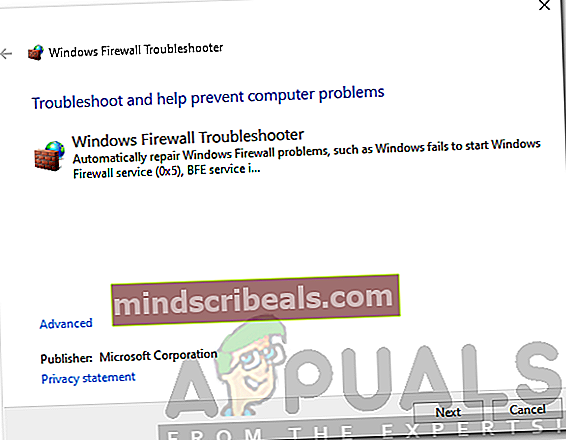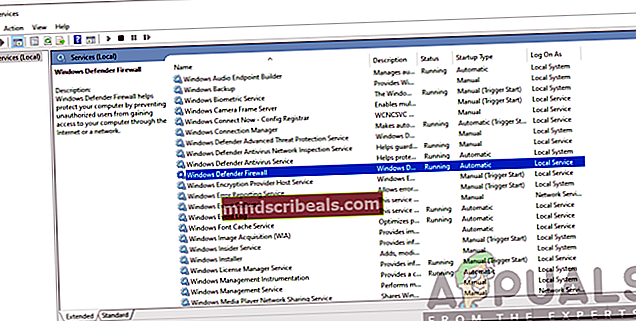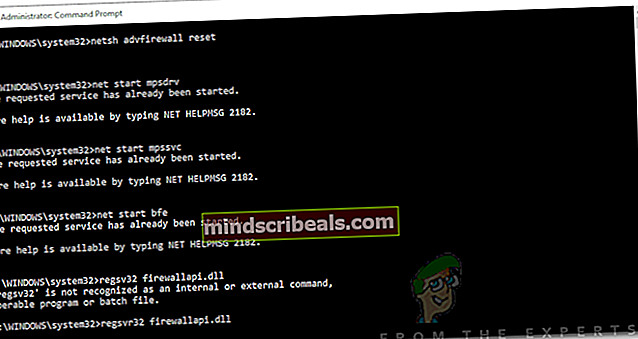Jak opravit chybový kód brány Windows Defender 0x6d9?
Přístup na internet se stal povinným úkolem našeho každodenního života. Brána firewall systému Windows byla zavedena za účelem řízení příchozích a odchozích požadavků vašeho počítačového systému. Brána firewall přijímá svůj podíl aktualizací a Microsoft má tendenci se drasticky zlepšovat s každou významnou aktualizací. Někteří z nás rádi nechávají bránu Windows Defender Firewall vypnutou, protože někdy může blokovat určité požadavky, které nám brání v tom, co jsme chtěli. Někdy se při pokusu o opětovné zapnutí brány Windows Defender Firewall zobrazí chybový kód 0x6d9 se zprávou uvádějící „Při otevírání brány Windows Firewall s modulem snap-in Advanced Security došlo k chybě’.

Tato chybová zpráva se často objevuje, pokud služba Windows Firewall není spuštěna nebo pokud některá ze služeb požadovaných pro bránu Windows Firewall nefunguje, tj. BFE. Kromě toho to může být způsobeno několika dalšími důvody, o kterých budeme diskutovat níže. Pojďme se do toho pustit.
Co způsobuje chybový kód brány Windows Defender 0x6d9?
Chybová zpráva naznačuje, že problém je způsoben spuštěním požadovaných služeb. To však není ono. Celkově to může být z následujících důvodů -
- Brána firewall systému Windows a závislé služby nejsou spuštěny: Tato příčina je zcela zřejmá, protože je uvedena v samotné chybové zprávě. Brána Windows Firewall vyžaduje ke správnému fungování několik spuštěných služeb. Pokud nejsou spuštěny, brána firewall nebude fungovat.
- Konfigurace brány Windows Firewall: Někdy může být problém způsoben konfigurací brány Windows Defender Firewall. V takovém případě je budete muset resetovat.
- Malware v systému: V některých scénářích může být problém způsoben také malwarem ve vašem systému. Chcete-li problém vyřešit, budete muset spustit skenování a odstranit malware.
Nyní, když víte o příčinách problému, pojďme se podívat na řešení, která můžete implementovat, abychom problém vyřešili. Pokuste se implementovat všechna řešení, protože některá z uvedených řešení nemusí ve vašem případě fungovat.
Řešení 1: Spusťte Poradce při potížích s programem Windows Defender
První věcí, kterou musíte udělat, když se setkáte s touto chybou, je spustit Poradce při potížích s programem Windows Defender. Poradce při potížích vyhledá případné problémy s bránou firewall a pokusí se je vyřešit. Postup je následující:
- Nejprve uchopte Poradce při potížích s bránou Windows Defender z tady.
- Po dokončení stahování spusťte stažený soubor.
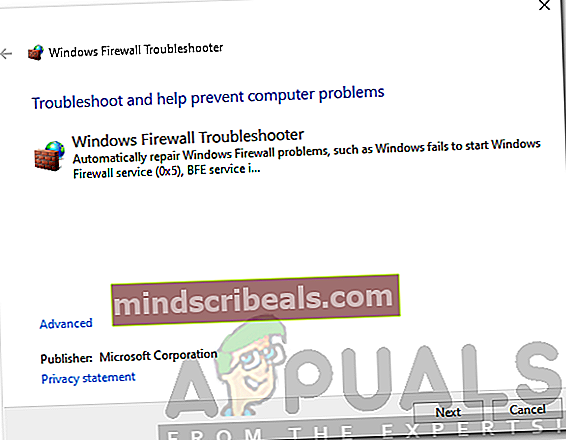
- Projděte si výzvy a nechte to dokončit.
- Zjistěte, zda to problém vyřeší.
Řešení 2: Zkontrolujte požadované služby
Dalším důvodem, proč se brána Windows Defender nemusí spouštět, je to, že služby potřebné k zahájení brány firewall nejsou spuštěny. Primární službou je služba Windows Firewall spolu s několika závislými službami, které jsou také nutné ke spuštění. Budete muset zkontrolovat, zda jsou tyto služby spuštěny nebo ne. Postup je následující:
- lis Windows Key + R otevřít Běh dialogové okno.
- Vepište services.msc a udeřit Enter.
- Tím se otevře Služby okno.
- Nyní hledejte Brána firewall systému Windows Defender a Základní filtrování motoru jeden po druhém a ujistěte se, že jsou běh.
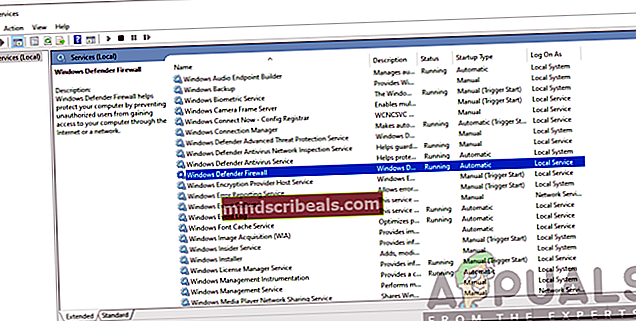
- Ujistěte se také, že jejich Typ spouštění je nastaven na Automatický. Chcete-li to provést, poklepejte na službu a otevřete Vlastnosti okno. Tam, před Typ spouštění, Vybrat Automatický.
- Pokud je služba spuštěna, budete ji muset kvůli provedení této změny zastavit.
- Po dokončení zkontrolujte, zda problém přetrvává.
Řešení 3: Resetujte bránu Windows Firewall
Pokud problém přetrvává i po kontrole služeb brány Windows Firewall, může to znamenat, že problém způsobuje konfigurace brány Firewall. V takovém případě budete muset resetovat bránu Windows Firewall. Postup je následující:
- Otevřete Nabídka Start, zadejte cmd, klikněte pravým tlačítkem na první výsledek a vyberte Spustit jako správce.
- Poté zadejte následující příkazy jeden po druhém:
netsh advfirewall reset net start mpsdrv net start mpssvc net start bfe regsvr32 firewallapi.dll
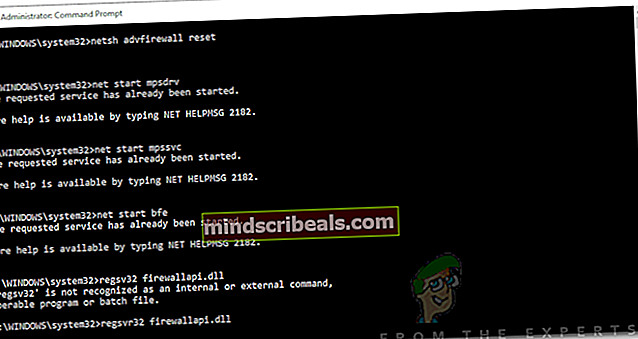
- Po dokončení zavřete okno cmd a zkontrolujte, zda byl problém vyřešen.
Řešení 4: Proveďte skenování systému
V případě, že se brána Windows Defender Firewall stále nespustí, je možné, že ve vašem systému bude pravděpodobně příčinou problému malware. To můžete vyřešit stažením tento bezpečnostní skener poskytované společností Microsoft ke skenování vašeho systému. Stačí si jej stáhnout a poté spustit. Prohledá váš systém, zda neobsahuje malware, a pokud je nalezen, odstraní jej.
V případě, že používáte a 32-bit Windows, budete si muset stáhnout nástroj z tady.
Řešení 5: Proveďte Obnovení systému
Nakonec, pokud váš problém nebyl vyřešen po vyzkoušení všech uvedených řešení, budete muset provést Obnovení systému. Obnovení systému obnoví váš operační systém do bodu z minulosti. To může pomoci vyřešit mnoho problémů.
Prosím obraťte se na tento v článku na našem webu najdete podrobného průvodce obnovením systému. Pokud používáte Windows 8 nebo 7, pokračujte na tento místo toho článek.